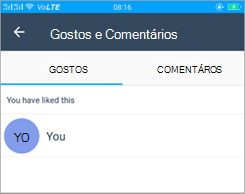Adicionar anexos a um grupo
Para aceder às opções de anexo:
-
Numa conversação de grupo, na caixa de chat na parte inferior da página, toque em

-
As opções de anexo disponíveis estão listadas na segunda linha.
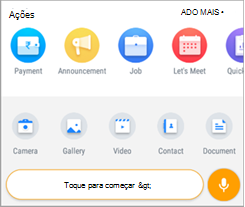
Enviar fotografias e histórias com fotografias
Tirar e enviar uma fotografia
Para tirar uma fotografia utilizando a câmara do telemóvel e enviá-la:
-
Toque no ícone de câmara

-
Tire a fotografia.
-
Toque em Enviar.
Enviar múltiplas fotografias ao mesmo tempo
Para enviar múltiplas fotografias ao mesmo tempo:
-
Toque em

-
Prima sem soltar a imagem até aparecer o ícone de seleção.
-
Selecione até 30 imagens e, em seguida, toque em Abrir.
-
Escreva um legenda e, em seguida, toque em Enviar.
Enviar uma nova fotografia com fotografias mais antigas
Para tirar uma nova fotografia juntamente com o envio de fotografias mais antigas:
-
Toque em

-
Tire a fotografia.
-
Toque em

-
Selecione mais fotografias ou tire fotografias novas e, em seguida, toque em Enviar.
Editar uma fotografia
Para editar uma fotografia:
-
Toque em


-
No ecrã de pré-visualização, escolha uma das seguintes ações:
-
Selecione

-
Selecione

-
Selecione

-
Selecione

-
Selecione

-
-
Escreva um legenda e, em seguida, toque em Enviar.
Enviar um vídeo
Para enviar um vídeo como anexo:
-
Toque em

-
Navegue e selecione o vídeo e, em seguida, toque em Enviar.
Enviar um contacto
Para enviar informações de contacto como anexo:
-
Toque

-
Procure ou selecione o contacto na lista de contactos do seu telemóvel e, em seguida, toque em Enviar.
Enviar um documento
Para enviar um documento como anexo:
-
Toque em

-
Procure e selecione o documento.
-
Adicione uma nota sobre o documento e, em seguida, toque em Enviar.
Enviar uma mensagem de áudio
Para enviar uma mensagem de áudio como anexo:
-
Prima sem soltar o ícone do microfone e, em seguida, grave o áudio.
-
Solte a suspensão para parar a gravação.
-
Reveja o áudio, toque no ícone eliminar para eliminar se pretender voltar a gravar e, em seguida, toque em Enviar.
Gostar e comentar
Para gostar ou comentar sobre uma mensagem ou um anexo:
-
A partir da mensagem ou anexo, toque em Gosto.
-
Para deixar um comentário, a partir da mensagem ou anexo, toque em Comentário.
-
Escreva o comentário e, em seguida, toque em Enviar.
Ver gostos e comentários de outras pessoas
Para ver os gostos e comentários de uma mensagem ou anexo:
-
A partir da mensagem ou anexo, toque em Comentário.
-
Toque no separador Gostos para ver a lista de pessoas que gostaram da mensagem ou anexo.
-
Toque no separador Comentários para ver a lista de pessoas que deixaram um comentário e os respetivos comentários.
-
Também pode tocar na secção de destaque cinzento no ícone Gostos para ver o separador Gostos e o separador Comentários .